Windows10系统之家 - 安全纯净无插件系统之家win10专业版下载安装
时间:2020-06-09 14:37:30 来源:Windows10之家 作者:huahua
在win10系统上添加字体复制粘贴进fonts文件夹时,很多用户会提示无法进行粘贴的问题,那么win10字体无法粘贴到fonts怎么办呢?就此问题,小编整理了解决方法,有需要的用户,请来看看下面详细win10字体无法粘贴到fonts的解决教程吧。
win10字体无法粘贴到fonts怎么办:
1、按下“win+r”打开运行,输入 services.msc。
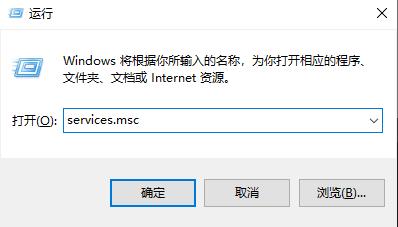
2、在弹窗中找到 Windows Firewall。
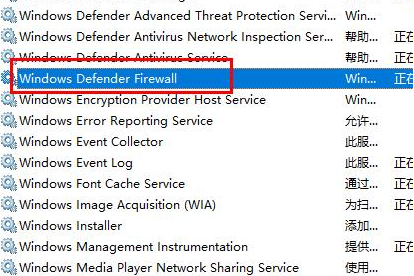
3、将“启动类型”改为自动。
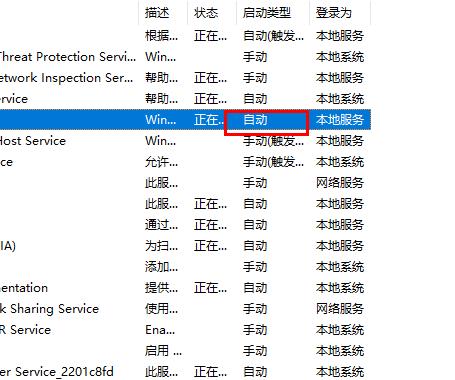
4、再次黏贴即可。
方法二:
1、按下“win+r”打开运行,输入 cmd。
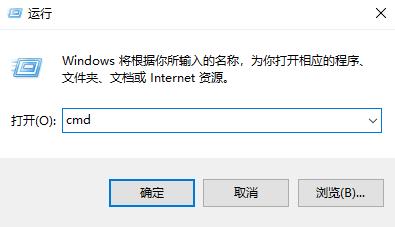
2、在命令提示符中输入代码:
cd.. 回车
cd.. 回车
cd windows 回车
attrib +s +r fonts 回车
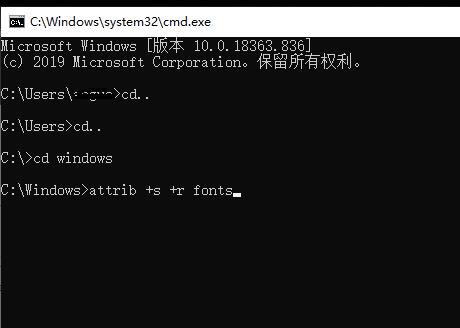
3、重新启动计算机即可。
相关文章
热门教程
热门系统下载
热门资讯





























